大白菜u盘启动,图文详解如何制作
- 2017-11-24 13:20:02 分类:u盘教程
如果有经验的朋友都明白,不管是U盘启动还是光盘启动,最终是否可 以引导去安装系统.很大取决于PE或者DOS系统能否识别出来硬盘或者U盘,所以,我们选择一款优秀的u盘启动盘制作工具也是很重要的,那么哪一种u盘启动盘制作工具才适合呢?小编向大家介绍大白菜u盘启动盘制作工具, 真正的硬盘识别全能王,来看看教程吧。
U盘的功能很多,我们可以利用U盘维护,U盘解锁,U盘储存文件等等,而今天,小编向跟大家说的制作U盘启动的那些事儿,可能有些用户就笑了,这么简单还用的着说,但是有些用户却不那么认为,是的,U盘启动很重要,小编这就来跟大家说说使用大白菜u盘启动工具的制作教程。
大白菜u盘启动
准备工作:
下载并且安装好大白菜装机版
一个存储空间大于8G的u盘。
打开安装好的大白菜装机版,插入u盘等待软件成功读取到u盘之后,点击“开始制作”进入下一步操作。
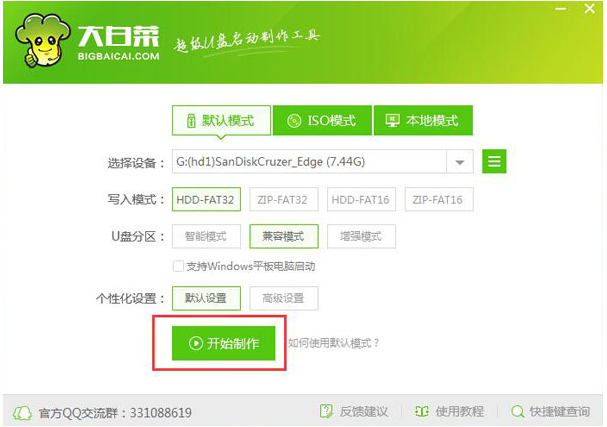
u盘示例1
在弹出的信息提示窗口中,点击“确定”进入下一步操作。
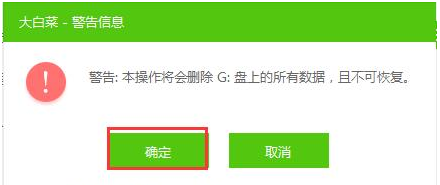
u盘示例2
耐心等待大白菜装机版u盘制作工具对u盘写入大白菜相关数据的过程
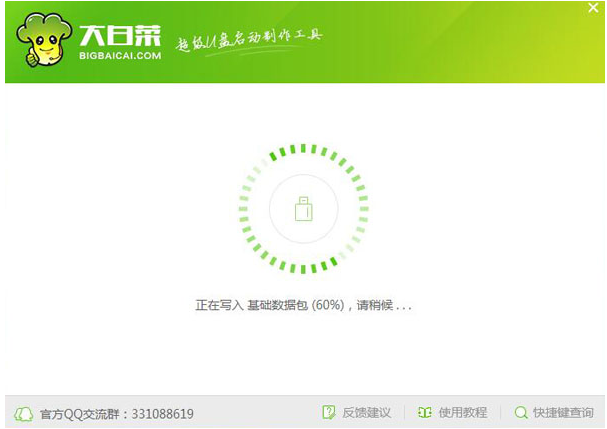
大白菜u盘启动示例3
完成写入之后,在弹出的信息提示窗口中,点击“是(Y)”进入模拟电脑
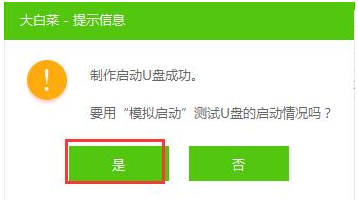
大白菜示例4
模拟电脑成功启动说明大白菜u盘启动盘已经制作成功,按住Ctrl+Alt释放鼠标,点击关闭窗口完成操作。
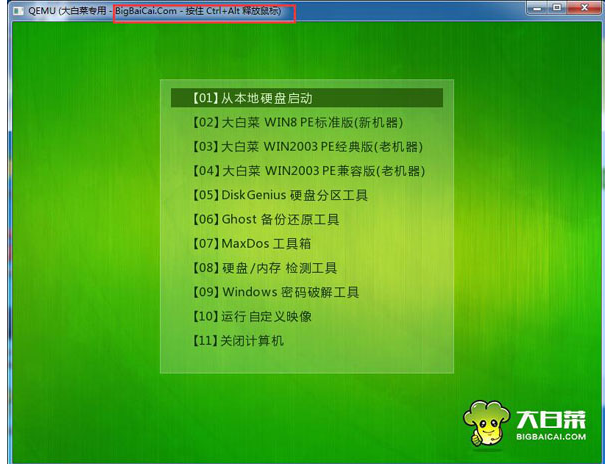
u盘示例5
以上就是大白菜一键制作启动u盘教程,。